Vue 新手学习笔记:vue-element-admin 之安装,配置及入门开发
所属专栏: Vue 开发学习进步
说实话都是逼出来的,对于前端没干过ES6都不会的人,vue视频也就看了基础的一些
但没办法,接下来做微服务架构,前端就用 vue,这块你负责。。。。说多了都是泪,脚手架框架布了都没看过
干就完事,不过好在做好了,这里写下给和我一样苦逼的同学能快点适应入门下,当然一些基础的东西还是要知道的
主要分为几个部分
安装
准备工作
mock 假数据页面
axios 连接后台真数据
正式环境部署
前端完整代码
肯定有地方不太对的,麻烦大家指出来
安装
前端我推荐用 vscode 就是好用
安装node.js及npm
下载node,安装很简单一直下一步就可以了。
win+R 输入cmd进入命令行 输入
- node -v
- npm -v
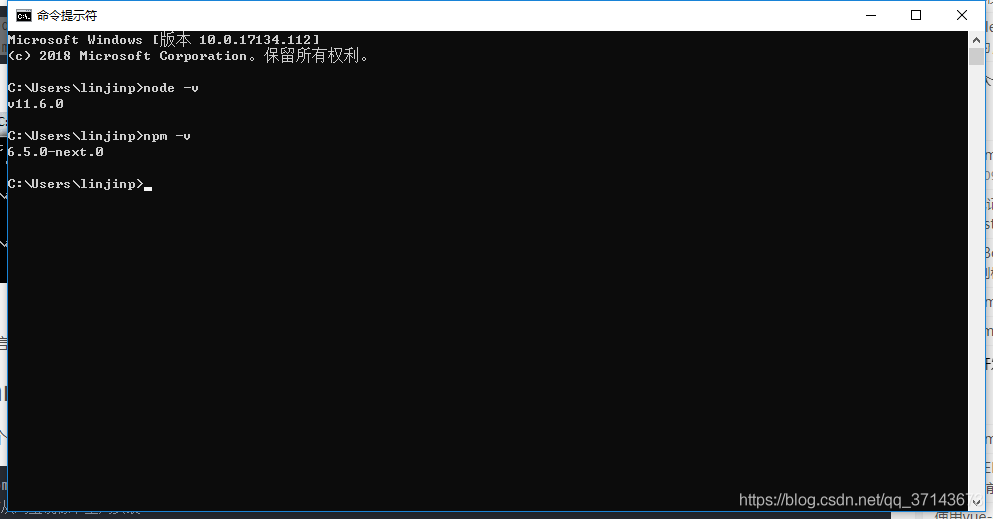
出现以上信息说明node.js及npm安装成功
下载 vue-element-admin,并启动
官方:https://github.com/PanJiaChen/vue-element-admin
框架里的组件样式可以从 element 上找
element:http://element-cn.eleme.io/#/zh-CN/component/table
可以直接下载压缩包解压,也可以通过 git 下载
- # 克隆项目
- git clone https://github.com/PanJiaChen/vue-element-admin.git
- #设置淘宝仓库
- npm install --registry=https://registry.npm.taobao.org
- # 安装依赖
- npm install
- # 启动服务
- npm run dev
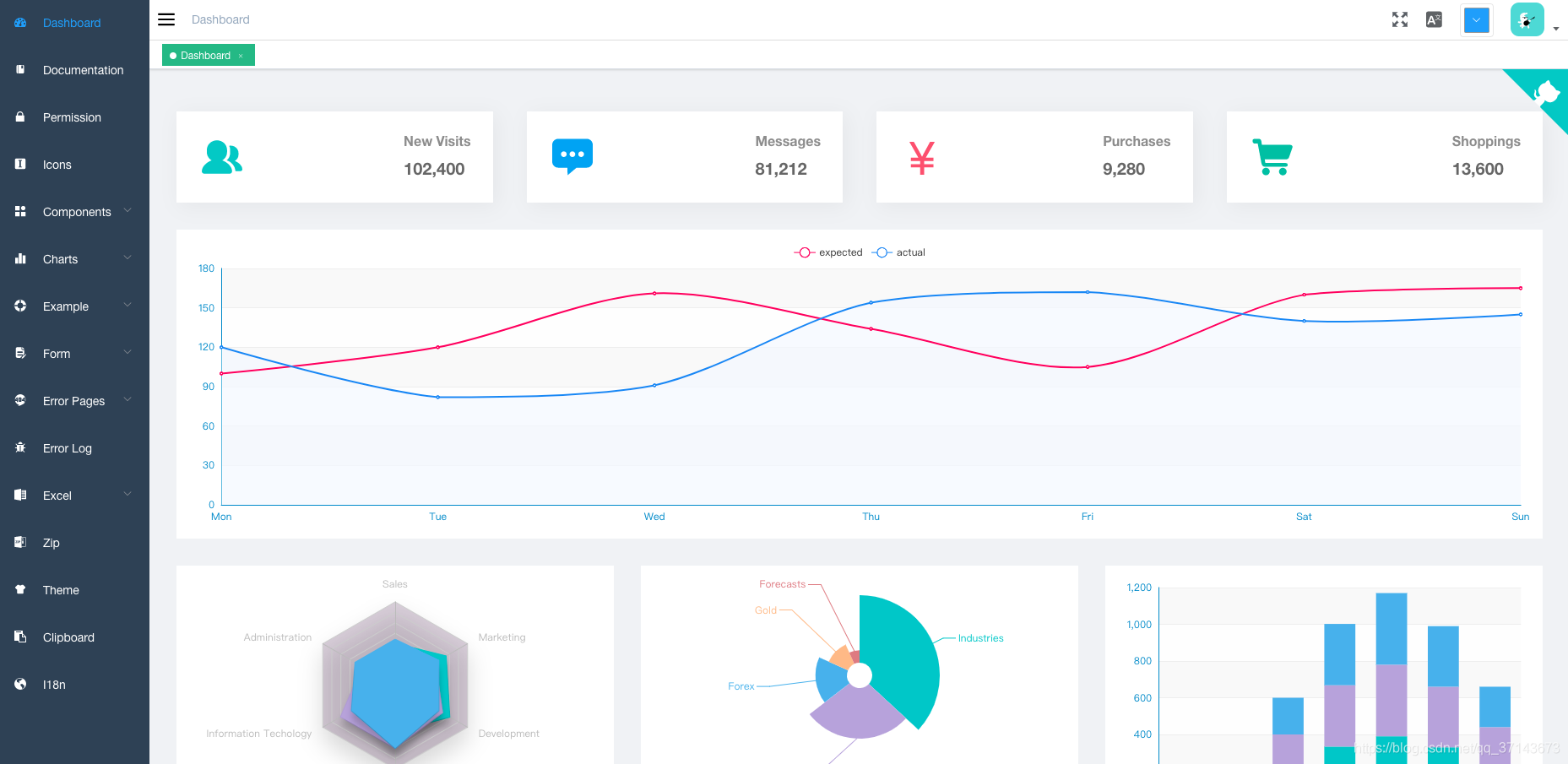
- ├── build // 构建相关
- ├── config // 配置相关
- ├── src // 源代码
- │ ├── api // 所有请求
- │ ├── assets // 主题 字体等静态资源
- │ ├── components // 全局公用组件
- │ ├── directive // 全局指令
- │ ├── filtres // 全局 filter
- │ ├── icons // 项目所有 svg icons
- │ ├── lang // 国际化 language
- │ ├── mock // 项目mock 模拟数据
- │ ├── router // 路由
- │ ├── store // 全局 store管理
- │ ├── styles // 全局样式
- │ ├── utils // 全局公用方法
- │ ├── vendor // 公用vendor
- │ ├── views // view
- │ ├── App.vue // 入口页面
- │ ├── main.js // 入口 加载组件 初始化等
- │ └── permission.js // 权限管理
- ├── static // 第三方不打包资源
- │ └── Tinymce // 富文本
- ├── .babelrc // babel-loader 配置
- ├── eslintrc.js // eslint 配置项
- ├── .gitignore // git 忽略项
- ├── favicon.ico // favicon图标
- ├── index.html // html模板
- └── package.json // package.json
准备工作
汉化
打开vscode后
Windows、Linux 快捷键是:ctrl+shift+p
macOS 快捷键是:command + shift + p
搜索 Configure Language,选择下图第一个选项。

将"locale":“en” 修改为 “locale”:“zh-CN” ,保存文件。
选择左侧左下方的扩展按钮,搜索chinese 安装下图的插件
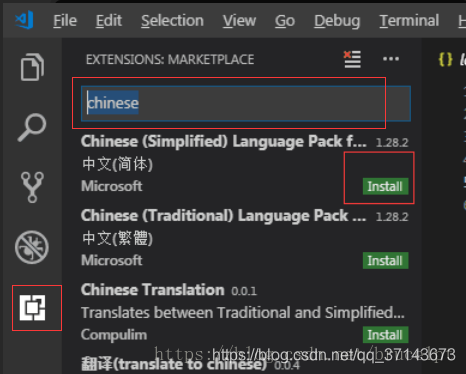
安装成功以后重启vscode,语言就改成中文了。
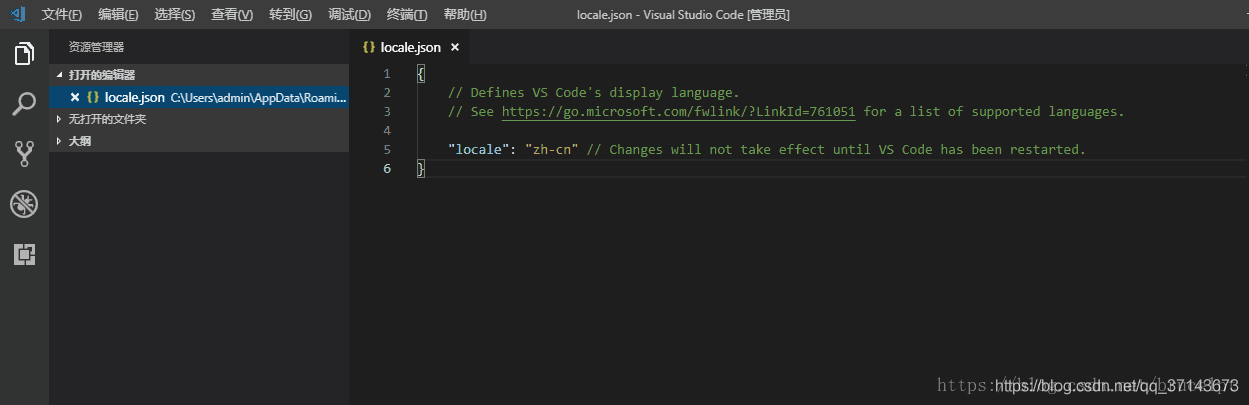
推荐安装一些好用的扩展
Auto Close Tag 自动闭合HTML标签
Auto Rename Tag 修改HTML标签时,自动修改匹配的标签
Beautify 代码美化
ESLint ESLint 插件,高亮提示
File Peek 根据路径字符串,快速定位到文件
HTML CSS Support css提示(支持vue)
HTMLHint HTML格式提示
JavaScript (ES6) code snippets ES6语法代码段
Vetur Vue代码高亮及补全
VS Color Picker vs颜色选择器
Vue 2 Snippets Vue2代码补全
open in browser 在浏览器中预览
ESLint
刚开始很难用,疯狂报错,那是因为没配好,配好后一些小的问题,会自动修正,在保存的时候
文件 ➡ 首选项 ➡ 设置 ➡ 搜索 ESLint ➡ 点击在 setting.json 中编辑 ➡ 粘进去,保存,完事
- {
- "files.autoSave": "off",
- "eslint.validate": [
- "javascript",
- "javascriptreact",
- "vue-html",
- {
- "language": "vue",
- "autoFix": true
- }
- ],
- "eslint.run": "onSave",
- "eslint.autoFixOnSave": true
- }
dev.env.js
先来看下 config 文件夹下的 dev.env.js
这个文件夹里的 BASE_API 后台接口的就是公共路径,调后台的时候要记得改,这是本地的,剩下的 prod 和 sit 分别是正式环境打包和 测试环境打包的
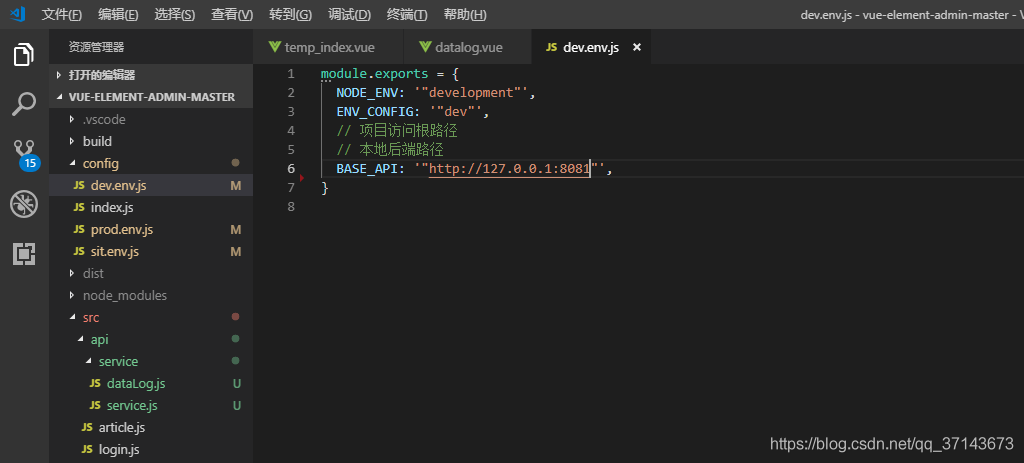
/src/router/index.js
先来看下目录
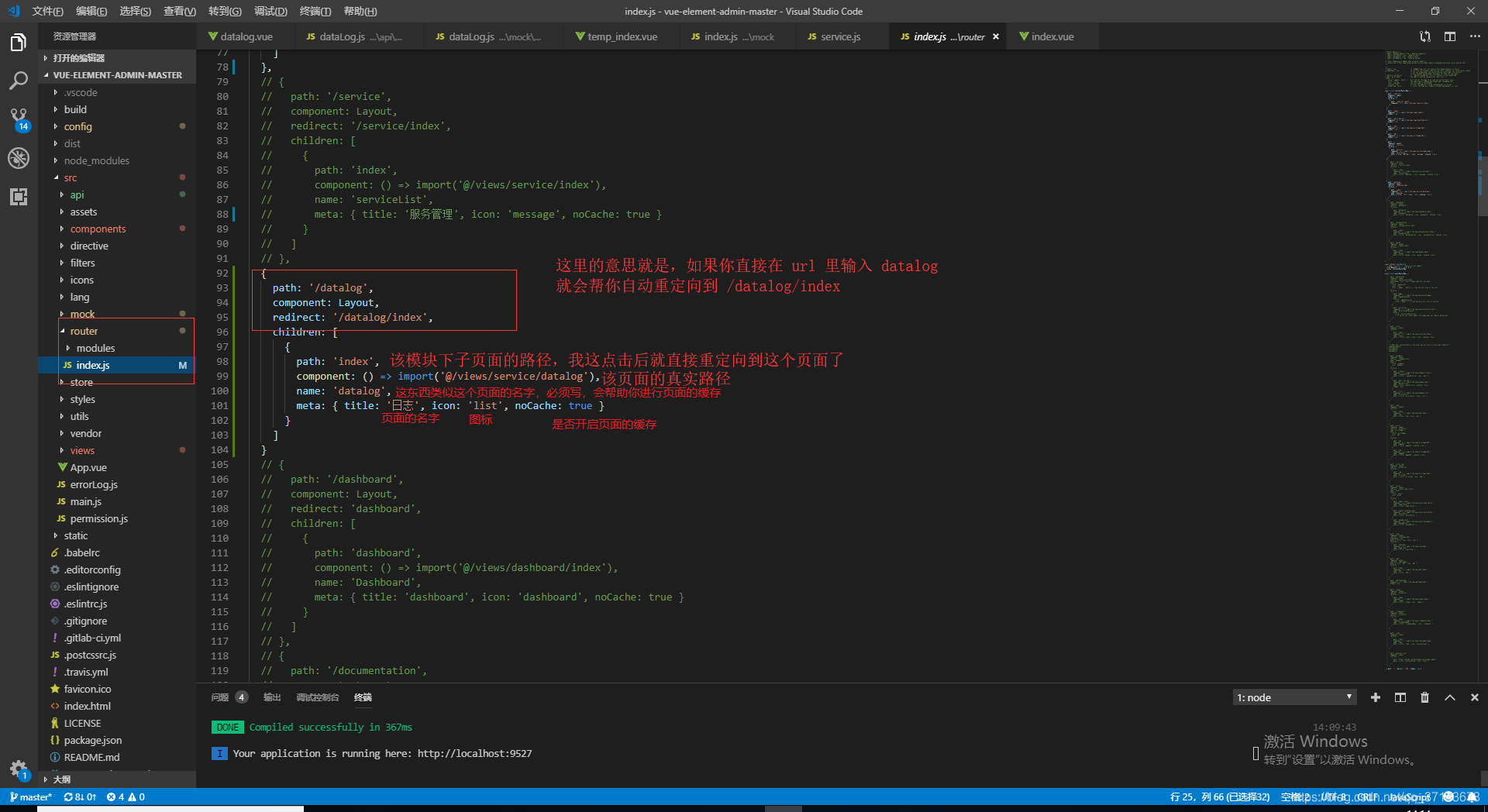
详细的解释在这个目录文件的上面有,每个属性什么意思,可以在上面看
mock 假数据页面
mock 主要是帮助前后分离的项目为前端提供数据,这样才好测试
先来画个页面,一个分页列表吧,路径 /src/service/dataLog.vue 用来显示一些信息
我在 element 组件里找了一个列表功能和分页功能
/src/service/dataLog.vue
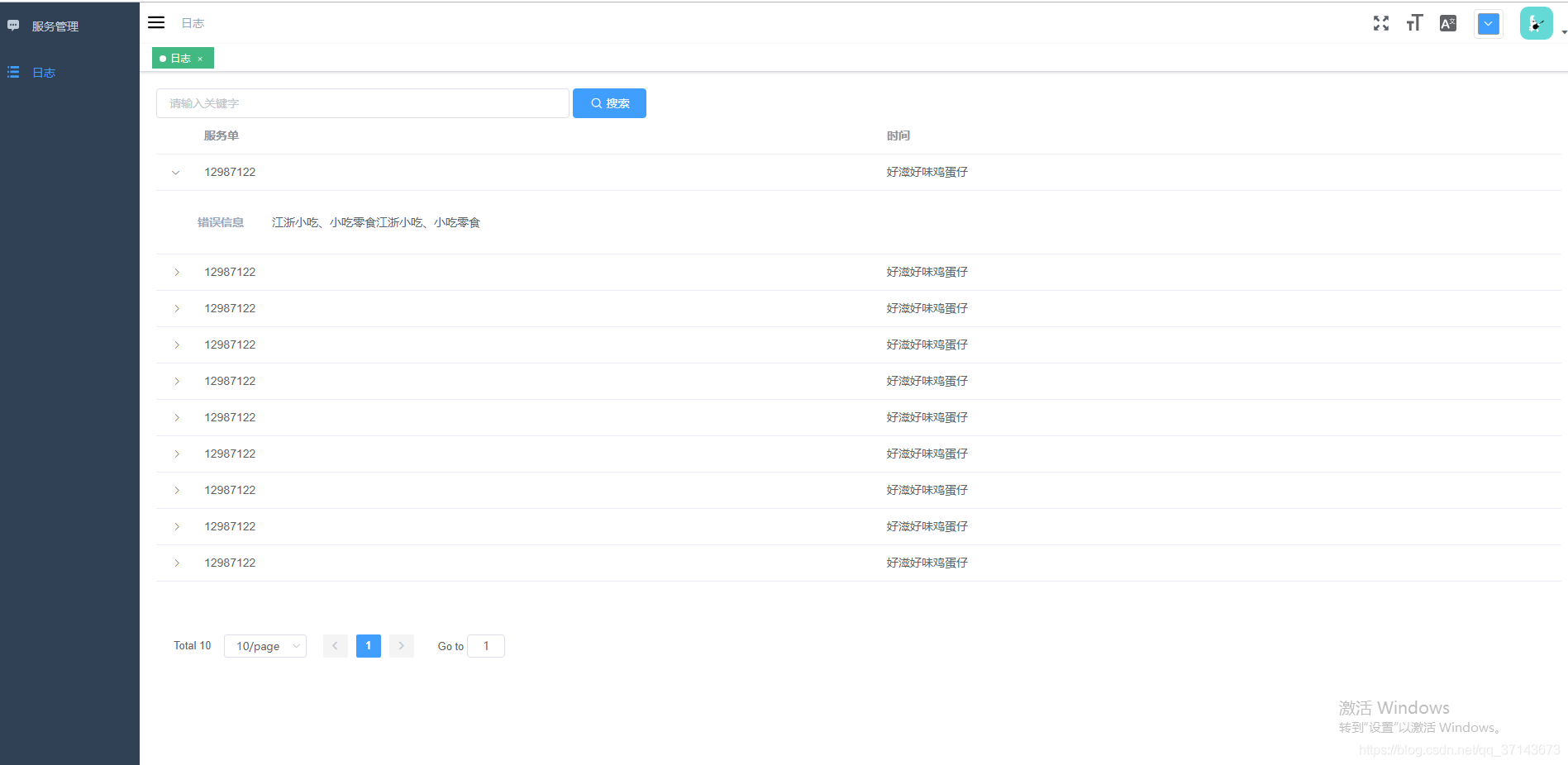
dataLog.vue 的 template 部分
- <template>
- <div class="app-container">
- <!-- 查询框 双向绑定 keyword-->
- <el-input
- v-model="keyword"
- placeholder="请输入关键字"
- clearable
- style="width:500px" />
- <!-- 搜索按钮 绑定点击事件 -->
- <el-button type="primary" icon="el-icon-search" @click="getDataLog()">搜索</el-button>
- <!-- data就是绑定数据用的 -->
- <el-table
- :data="dataLog"
- style="width: 100%">
- <el-table-column type="expand">
- <template slot-scope="props">
- <el-form label-position="left" inline class="demo-table-expand">
- <el-form-item label="错误信息">
- <span>{{ props.row.log }}</span>
- </el-form-item>
- </el-form>
- </template>
- </el-table-column>
- <el-table-column
- label="服务单"
- prop="data"/>
- <el-table-column
- label="时间"
- prop="time"/>
- </el-table>
- <!-- 分页 -->
- <pagination
- v-show="total>0"
- :total="total"
- :page.sync="listQuery.page"
- :limit.sync="listQuery.limit"
- @pagination="getDataLog" />
- <!-- total总条数
- listQuery.page 当前页
- listQuery.limit 每页几条
- getDataLog 后买点击分页时候要回调的函数 -->
- </div>
- </template>
注意 template 下只能有一个节点,两个就报错了,可以试下,所有我放在一个统一的 div 里
至于这些值为啥这样写,我只能说照着人家给的模板改就好,人家写啥你写啥,样式啥的人家上面都有

样式部分就不贴了,最后会把完整的代码贴出来,来看下 js 的部分
这里解释下分页,分页除了初始化给了第 1 页和每页 10 条后,之后每次点击页码,数据都会双向绑定到值上,所有在调后台函数的时候,直接取 page 和 limit 值就行了,不想要再去想我怎么去拿 div 上面的数字
- <script>
- // 这里要调用我使用的 api
- // 括号里的是要使用的函数接口,多个的话逗号隔开
- import { getDataLog } from '@/api/service/dataLog'
- // 引入分页组件
- import Pagination from '@/components/Pagination'
- export default {
- // 这里需要把分页组件注册进来
- components: { Pagination },
- data() {
- return {
- // 搜索关键字
- keyword: '',
- // 数据条数
- total: 0,
- // 分页参数
- listQuery: {
- page: 1,
- limit: 10
- },
- // 列表数据
- dataLog: []
- }
- },
- // 这个是生命周期函数,这个时候是 data 和 methods 都初始化好了,具体看基础知识
- created() {
- this.getDataLog()
- },
- methods: {
- // 函数部分
- getDataLog() {
- // 参数
- this.listQuery = {
- page: this.listQuery.page,
- limit: this.listQuery.limit,
- object: this.keyword
- }
- // 调用上面引入的 api 里的 getDataLog
- // 不引入就报函数未定义了,刚开始一个人折腾好久,老子明明定义在这了,为啥还没定义
- getDataLog(this.listQuery).then(response => {
- // 返回值处理
- this.dataLog = []
- this.total = response.data.total
- this.dataLog = response.data.items
- // 查询后要把关键字给清空
- this.keyword = ''
- })
- }
- }
- }
- </script>
接下来看看上面的 api 接口
/src/api/service/dataLog.js
每次点击就会去调用 api 接口里的方法,参数都看得懂
上面引用的 request 文件使得每次调用的时候都会对请求进行拦截,上面的 BASE_API 就会在里面被拼上去
- import request from '@/utils/request'
- // 获取错误信息列表
- export function getDataLog(query) {
- return request({
- url: '/log/getDataLog',
- method: 'get',
- params: query
- })
- }
/src/mock/service/dataLog.js
接下来就是使用 mock 假数据,我就循环了10条,因为假的分页,特意去实现太费劲了
如果有多个接口的数据要返回,可以在 export default 里写多个接口去返回
- import Mock from 'mockjs'
- const List = []
- const count = 10
- // 模拟错误信息
- for (let i = 0; i < count; i++) {
- List.push(Mock.mock({
- data: '12987122',
- time: '好滋好味鸡蛋仔',
- log: '江浙小吃、小吃零食江浙小吃、小吃零食'
- }))
- }
- export default {
- // 获取错误信息列表
- getDataLog: () => {
- return {
- total: List.length,
- items: List,
- limit: 10
- }
- }
- }
/src/mock/index.js
上面的写完还不行,因为通过 api 提交的请求,mock 不知道哪些是需要请求假数据的,所有需要在 index 文件里进行拦截
直接加就好了,就这两行,把刚写的假数据引用进来,对请求进行拦截
第一个参数,就是要拦截的 url 这里就和 api 挂钩起来了
第二个参数,get 类型请求
第三个参数,/src/mock/service/dataLog.js 里 export 的对应接口,这样就和 mock 假数据也挂钩起来了
需要拦截多少个请求就要写多少个
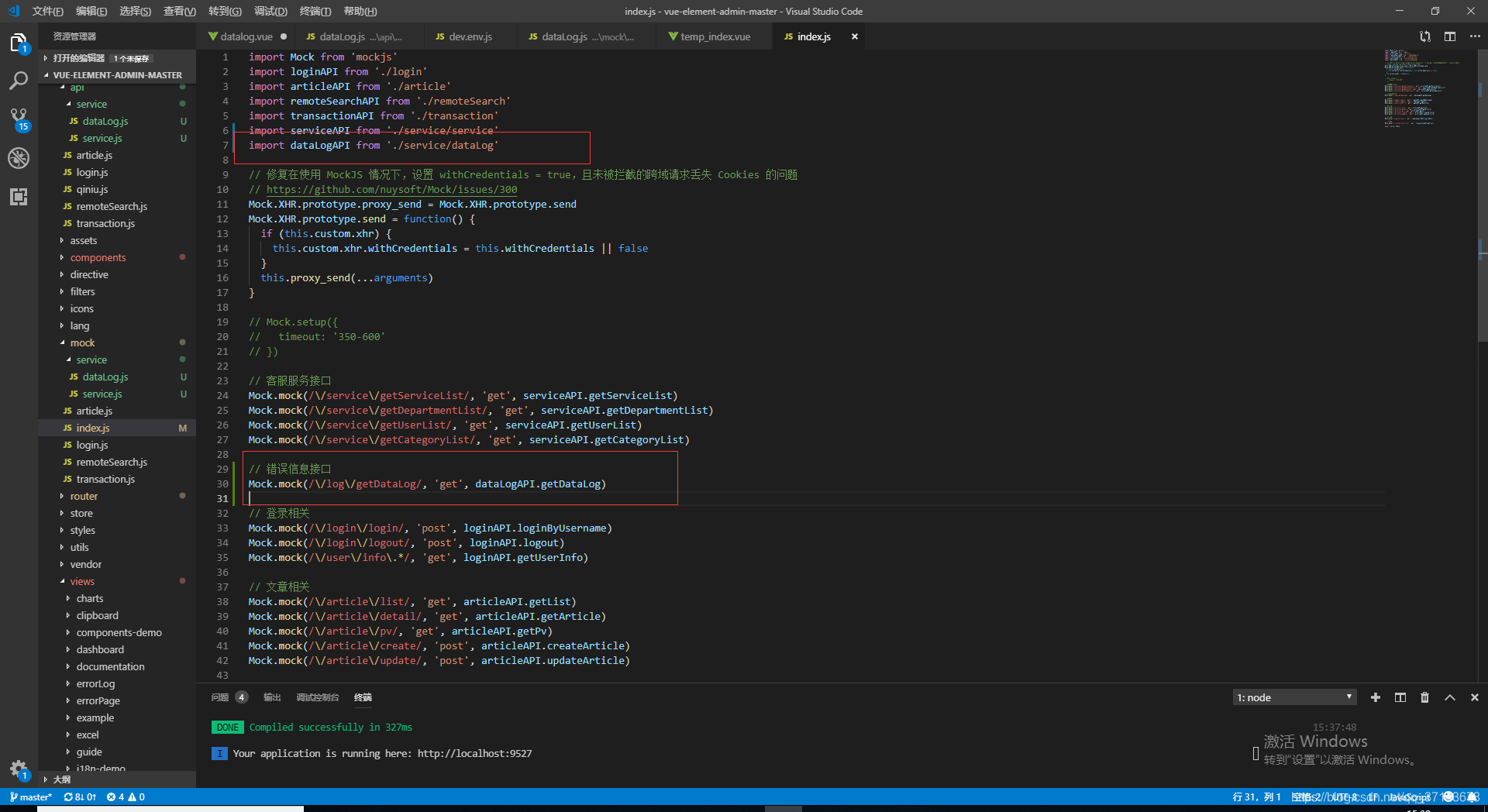
然后 npm run dev 运行测试就好了
axios 连接后台真数据
这里我偷了个懒,由于 utils/request.js 已经帮我们把 axios 都弄好了,像 BASE_API 的路径拼接,我又不想再写个 api 文件,所以我就直接拿过来用了
先引入
import request from '@/utils/request'js 部分:
- methods: {
- getDataLog() {
- this.listQuery = {
- page: this.listQuery.page,
- limit: this.listQuery.limit,
- object: this.keyword
- }
- // mock 请求假数据
- // getDataLog(this.listQuery).then(response => {
- // this.dataLog = []
- // this.total = response.data.total
- // this.dataLog = response.data.items
- // // 查询后要把关键字给清空
- // this.keyword = ''
- // })
- // 请求后台获得真实数据
- request({
- url: '/log/getDataLog/',
- method: 'post',
- data: this.listQuery
- }).then(response => {
- this.dataLog = []
- this.total = response.data.pageEntity.total
- this.dataLog = response.data.retData
- })
- }
- }
这里访问路径就是 http://127.0.0.1:8081/log/getDataLog,如果全路径访问也是可以的,url 前面带了 “/”意思就是会进行路径的拼接,如果写的是 url: 'log/getDataLog' 那么访问就报错了,因为前缀没拼上,还有要把 mock 里的 index.js 文件里的注掉,要不会拦截变成假数据
这里用的是 post 方法,后台部分直接用 @RequestBody 接收参数就好了

也可以用 get 方法,把参数拼在 url 上传递,我这采用 restful 形式的接口,用 @PathVariable 接收参数
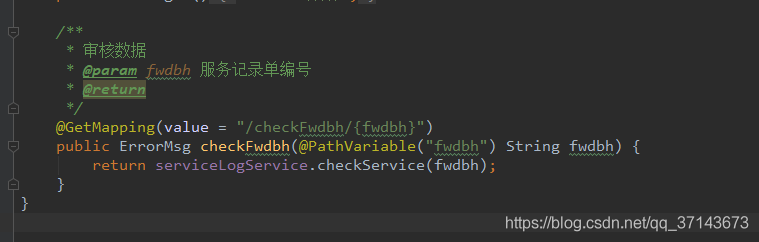
这时候你可能会遇到跨域问题
新建 config 包
- @Configuration
- public class CorssDomainConfig implements WebMvcConfigurer {
- @Autowired
- private CorsInterceptor corsInterceptor;
- @Override
- public void addInterceptors(InterceptorRegistry registry) {
- InterceptorRegistration registration = registry.addInterceptor(corsInterceptor);
- registration.addPathPatterns("/**");
- }
- }
然后新建 interceptor 包
- @Component
- public class CorsInterceptor extends HandlerInterceptorAdapter {
- @Override
- public boolean preHandle(HttpServletRequest request, HttpServletResponse response, Object handler)
- throws Exception {
- // 添加跨域CORS
- response.setHeader("Access-Control-Allow-Origin", "*");
- response.setHeader("Access-Control-Allow-Headers", "Origin,X-Requested-With,Content-Type,Accept,Authorization,token, x-token");
- response.setHeader("Access-Control-Allow-Methods", "GET, HEAD, POST, PUT, DELETE, TRACE, OPTIONS, PATCH");
- return true;
- }
- }
项目再启动时,addInterceptors 就会把 preHandle 给注册成对象,后续请求都会经过 preHandle 接口对请求做出处理
正式环境部署
我这前端采用 Nginx 作为前端的运行容器
详细部署:Docker 上部署 Nginx
我 Nginx html 文件夹下我保留了 dist目录
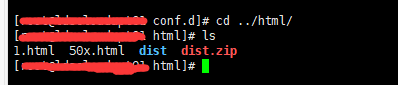
所以 /conf.d/default.conf 要改下
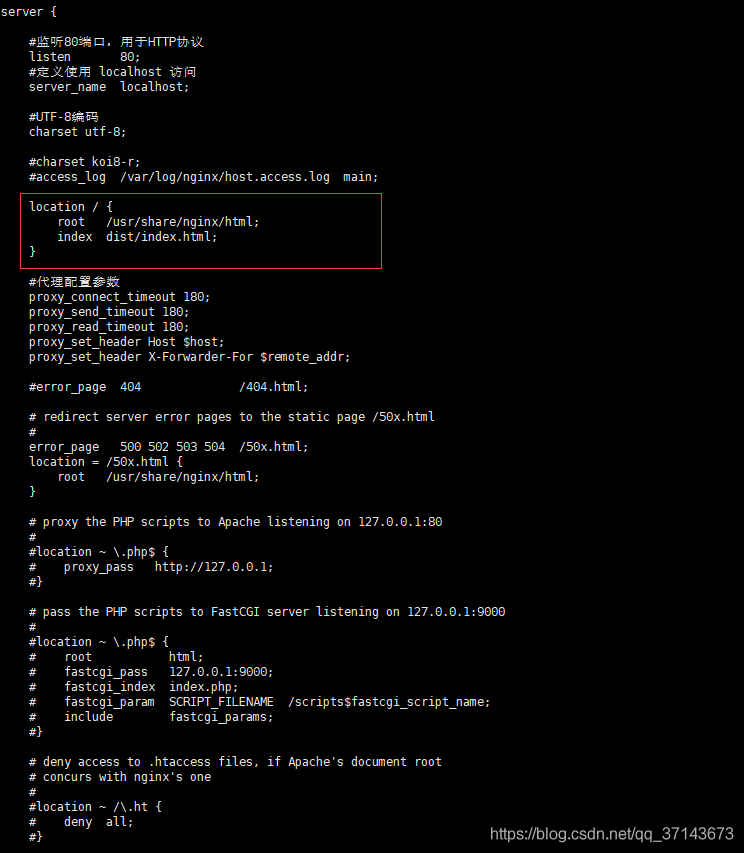
vue 里 config/sit.env.js,这里我配置了测试服的,然后在 prod.env.js 配置了正式服的
- module.exports = {
- NODE_ENV: '"production"',
- ENV_CONFIG: '"sit"',
- // 项目访问根路径
- // 测试服
- BASE_API: '"http://xx.xx.xxx.xxx:xxxx"',
- }
- #测试服打包
- npm run build:sit
- #正式服打包
- npm run build:prod
命令就在 package.json 里
打包后会在根目录生成 dist 文件夹,把文件夹放到服务器的 html 文件夹下就好了,然后启动 Nginx,启动过就不用启动了,由于我 Nginx 直接配置了 80 端口的,所以直接服务器路径访问就行了
PS:如果遇到了打包报错的情况,那就把 npm 更新下 npm install ,这会在项目根目录生成 node_modules 文件夹,这些是需要的依赖,在 linux 上打包我这试了不行,依赖更新了也不对,不知道问题出在哪,应该是 windows 和 linux 依赖不太一样吧
前端完整代码
/src/views/service/dataLog.vue
- <template>
- <div class="app-container">
- <!-- 查询框 双向绑定 keyword-->
- <el-input
- v-model="keyword"
- placeholder="请输入关键字"
- clearable
- style="width:500px" />
- <!-- 搜索按钮 -->
- <el-button type="primary" icon="el-icon-search" @click="getDataLog()">搜索</el-button>
- <!-- data就是绑定数据用的 -->
- <el-table
- :data="dataLog"
- height="600"
- style="width: 100%">
- <el-table-column type="expand">
- <template slot-scope="props">
- <el-form label-position="left" inline class="demo-table-expand">
- <el-form-item label="错误信息">
- <div v-html="props.row.log"/>
- </el-form-item>
- </el-form>
- </template>
- </el-table-column>
- <el-table-column
- label="服务单"
- prop="data"/>
- <el-table-column
- label="时间"
- prop="time"/>
- </el-table>
- <!-- 分页 -->
- <pagination
- v-show="total>0"
- :total="total"
- :page.sync="listQuery.page"
- :limit.sync="listQuery.limit"
- @pagination="getDataLog" />
- <!-- total总条数
- listQuery.page 当前页
- listQuery.limit 每页几条
- getDataLog 后买点击分页时候要回调的函数 -->
- </div>
- </template>
- <script>
- // import { getDataLog } from '@/api/service/dataLog'
- import Pagination from '@/components/Pagination'
- import request from '@/utils/request'
- export default {
- components: { Pagination },
- data() {
- return {
- // 搜索关键字
- keyword: '',
- // 数据条数
- total: 0,
- // 分页参数
- listQuery: {
- page: 1,
- limit: 10
- },
- // 列表数据
- dataLog: []
- }
- },
- created() {
- this.getDataLog()
- },
- methods: {
- getDataLog() {
- this.listQuery = {
- page: this.listQuery.page,
- limit: this.listQuery.limit,
- object: this.keyword
- }
- // mock 请求假数据
- // getDataLog(this.listQuery).then(response => {
- // this.dataLog = []
- // this.total = response.data.total
- // this.dataLog = response.data.items
- // // 查询后要把关键字给清空
- // this.keyword = ''
- // })
- // 请求后台获得真实数据
- request({
- url: '/log/getDataLog/',
- method: 'post',
- data: this.listQuery
- }).then(response => {
- this.dataLog = []
- this.total = response.data.pageEntity.total
- this.dataLog = response.data.retData
- })
- }
- }
- }
- </script>
- <style>
- .demo-table-expand {
- font-size: 0;
- }
- .demo-table-expand label {
- width: 90px;
- color: #99a9bf;
- }
- .demo-table-expand .el-form-item {
- margin-right: 0;
- margin-bottom: 0;
- width: 50%;
- }
- </style>
/src/api/service/dataLog.js
- import request from '@/utils/request'
- // 获取错误信息列表
- export function getDataLog(query) {
- return request({
- url: '/log/getDataLog',
- method: 'get',
- params: query
- })
- }
/src/mock/service/index.js
拦截原因,请求后台就注掉
// Mock.mock(/\/log\/getDataLog/, 'get', dataLogAPI.getDataLog)/src/mock/service/dataLog.js
- import Mock from 'mockjs'
- const List = []
- const count = 10
- // 模拟错误信息
- for (let i = 0; i < count; i++) {
- List.push(Mock.mock({
- data: '12987122',
- time: '好滋好味鸡蛋仔',
- log: '江浙小吃、小吃零食江浙小吃、小吃零食'
- }))
- }
- export default {
- // 获取错误信息列表
- getDataLog: () => {
- return {
- total: List.length,
- items: List,
- limit: 10
- }
- }
- }
Vue 新手学习笔记:vue-element-admin 之安装,配置及入门开发的更多相关文章
- vue框架学习笔记(vue入门篇)
vue框架 - 构建用户界面的渐进式框架 - 采用自底层向上增量开发的设计 - 核心库只关注视图层 - 当与单文件组件和vue生态系统支持的库结合使用时,也完全能够为复杂的单页应用程序提供驱动 - v ...
- redis学习笔记01 — 基本介绍、安装配置及常用命令
redis--NoSQL的一种 为了解决高并发.高可用.高扩展.大数据存储等一系列问题而产生的数据库解决方案,就是NoSQL NoSQL,非关系型数据库,全名:Not Only Sql,它不能代替关系 ...
- Elasticsearch 学习笔记 Elasticsearch及Elasticsearch head安装配置
一.安装与配置 1.到官网下载Elasticsearch,https://artifacts.elastic.co/downloads/elasticsearch/elasticsearch-5.6. ...
- Mysql学习笔记【一、环境安装&配置】
安装 https://www.mysql.com/ 官网下载安装包msi 安装流程略去 注:此处有坑,重新安装mysql 8之后,发现mysql起不来,可能原因有以下几点 1.没有data文件,运行m ...
- Kafka超详细学习笔记【概念理解,安装配置】
目录 本篇要点 Kafka介绍 作为流处理平台的三种特性 主要应用 四个核心API 基本术语 快速开始 安装配置Zookeeper 下载kafka 配置文件 Windows的命令 启动Zookeepe ...
- Vue.js学习笔记(2)vue-router
vue中vue-router的使用:
- vue.js 学习笔记3——TypeScript
目录 vue.js 学习笔记3--TypeScript 工具 基础类型 数组 元组 枚举 字面量 接口 类类型 类类型要素 函数 函数参数 this对象和类型 重载 迭代器 Symbol.iterat ...
- Vue.js学习笔记:在元素 和 template 中使用 v-if 指令
f 指令 语法比较简单,直接上代码: <!DOCTYPE HTML PUBLIC "-//W3C//DTD HTML 4.01 Transitional//EN" " ...
- Vue学习笔记-Vue.js-2.X 学习(六)===>脚手架Vue-CLI(项目说明-Babel)
五 Vue学习-vue-cli脚手架学习(创建只选一个选项:Babel) 1. 项目目录说明 node_modules : 包管理文件夹 public : 静态资源 src : 源代码 gitign ...
随机推荐
- .NET CORE API 使用Postman中Post请求获取不到传参问题
开发中遇到个坑 记录下. 使用Postman请求core api 接口时,按之前的使用方法(form-data , x-www-form-urlencoded)怎么设置都无法访问. 最后采用raw写入 ...
- Python学习笔记:利用爬虫自动保存图片
兴趣才是第一生产驱动力. Part 1 起先,源于对某些网站图片浏览只能一张一张的翻页,心生不满.某夜,冒出一个想法,为什么我不能利用爬虫技术把想看的图片给爬下来,然后在本地看个够. 由此经过一番初尝 ...
- JQ报错:Uncaught SyntaxError: Illegal continue statement: no surrounding iteration statement报错
今天在写轮播图中,在停止定时器之后想要重新开启定时器,但是不知道为什么脑子抽了竟然想通过continue跳出定时器的本次运行继续下一次运行(当然是不可取的,但是还是试了试2333),然后就报错了.Un ...
- css中animation和@keyframes 动画
Animation 使用简写属性,将动画与 div 元素绑定: div { animation:mymove 5s infinite; -webkit-animation:mymove 5s infi ...
- 记录--mac下终端内的环境变量问题
一直使用的是前几年买的MacBook Air,当时感觉很轻薄,外观也非常的好看,也是一直用到现在,大概有三四年了,系统还是很流畅(实话,不是打广告......).平时也是经常要使用mac的终端,说实话 ...
- 单点登录系统SSO实现
前些天被问到单点登录了,而据我当时做的这个模块两年了,现在重新温习并记录下,方便以后快速回忆起来 一.什么是单点登录系统 SSO全称Single Sign On.SSO是用户只需要登录一次就可以访问所 ...
- php实现雪花算法(ID递增)
雪花算法简单描述: 最高位是符号位,始终为0,不可用. 41位的时间序列,精确到毫秒级,41位的长度可以使用69年.时间位还有一个很重要的作用是可以根据时间进行排序. 10位的机器标识,10位的长度最 ...
- mysql精准模糊查询使用CONCAT加占位符(下划线“_”)的使用,直接限定了长度和格式
比如现在有张表t_user,如下:(表中只是引用某某某的话,并无恶意) id name 1 司马懿 2 司马老贼 3 司马老贼OR司马懿 4 司马大叔 1.模糊查询一般用的模糊查询都是like关键词, ...
- 解决办法:Message: 对实体 "useUnicode" 的引用必须以 ';' 分隔符结尾
Hibernate 5.3.1 INFO: HHH000206: hibernate.properties not foundException in thread "main" ...
- shell脚本中使用nohup执行命令不生效
1 例如 !#/bin/bash nohup echo "hello world" 2 解决办法 加上 source /etc/profile 就好了 !#/bin/bash so ...
